Skypeにて、チャットの通知を切る or 必要な時だけ通知して欲しい時はこう設定する!
独立してからというもの、Skypeを利用したチャットMTGや、情報交換、連絡が数多く行われるようになりました。これは一見とても便利なように思えますが、Skypeの通知が1日中立ち上がるという、若干集中力を保つのが難しい状況であるとも言えます。かといって、チャットごとに重要度が違うので、全てオフが正解とも言えない…ということで、Skypeの通知を良いあんばいに設定する方法をまとめておきます。
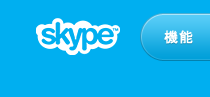
Skypeでの通知粒度は以下の3レベル
現在のSkypeでは以下のレベルで通知を調整することができます。なお、デフォルトでは「全部通知」です。
- 全部通知
- 個人/グループチャットごとに通知をオフにする
- 個人/グループチャットごとに通知をオフ(ただし設定キーワードが現れたときのみ通知)
ということで、以下、設定の仕方です。
通知をオフにする&キーワードの設定をする
諸事情によりスクリーンショットが撮れないので、テキストだけで説明しますね(Macでの設定ですが、Windowsでも変わらないはず)。
まずは通知を調整したい個人もしくはグループチャットを開きます。次にメニューから「会話」を選択。その中に「通知設定」というのがありますので、
- 通知機能有効
- 通知機能無効
- 以下の単語が現れた時のみ通知
の中からどれかを選びます。おすすめは「以下の単語が現れたときのみ通知」で、とくにグループチャットの場合は自分の名前や呼称、もしくは関連プロジェクトの名称を登録しておくことで、重要な通知のみを知ることができます。
もちろん通知は多い方がリスクとして少ないかとは思いますが、通知の多さと集中の深さは反比例しそうな気がしますので、もし最近Skypeの通知が気になっているようであれば、この設定を試してみてください。

